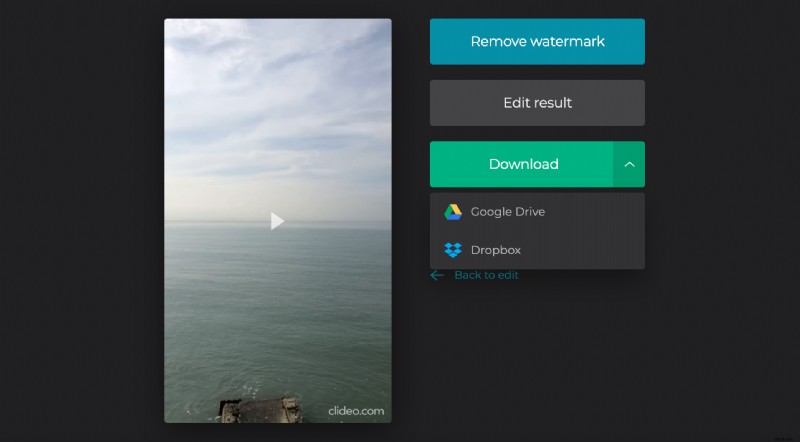Leer online een .mov-bestand roteren
Merk op dat draaien niet hetzelfde is als omdraaien. Een opname omdraaien betekent horizontaal of verticaal spiegelen, terwijl een video draaien betekent dat deze 90 of 180 graden moet worden gedraaid.
Clideo is compatibel met alle besturingssystemen, of het nu Windows, Mac, Android of iOS is. Bovendien kunt u zowel MOV-video's als AVI-, MP4-, MPEG- en andere opnames roteren.
Met onze online tool hoef je niets te downloaden en te installeren, wat het geheugen van je telefoon uitput.
Het is gratis – u kunt een opname tot 500 MB uploaden en bewerken zonder abonnementen en registraties. In tegenstelling tot andere diensten, laten we u geen eindeloze advertenties zien en beperken we de functionaliteit van de tool niet.
Blijf lezen en leer hoe u een MOV-bestand met een paar klikken online kunt roteren.
-
Upload een opname om te roteren
Open de MOV Rotator van Clideo in een willekeurige browser en druk op de grote blauwe knop in het midden van het scherm om een opname van je filmrol te uploaden.
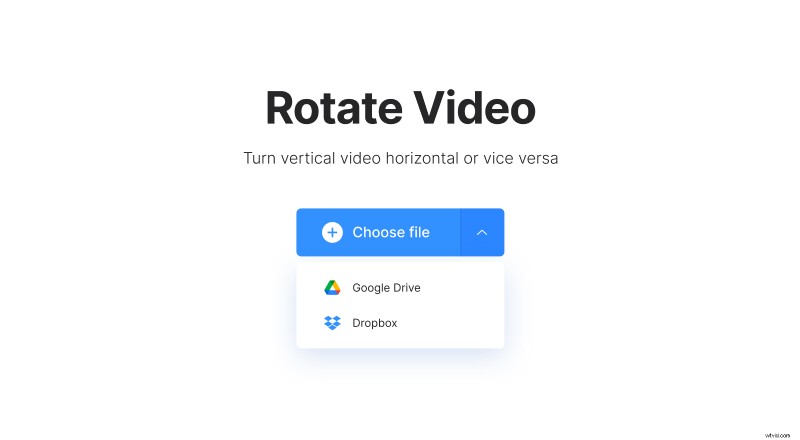
Roep anders het vervolgkeuzemenu aan de rechterkant op en importeer inhoud uit Google Drive of Dropbox.
-
MOV-bestanden 90 graden of meer draaien
Gebruik knoppen met ronde pijlen aan de rechterkant van de speler om de afbeelding met de klok mee of tegen de klok in te draaien. Elke klik draait de video 90˚, dus om de opname 180 graden te draaien, hoeft u slechts twee keer op een willekeurige knop te drukken.
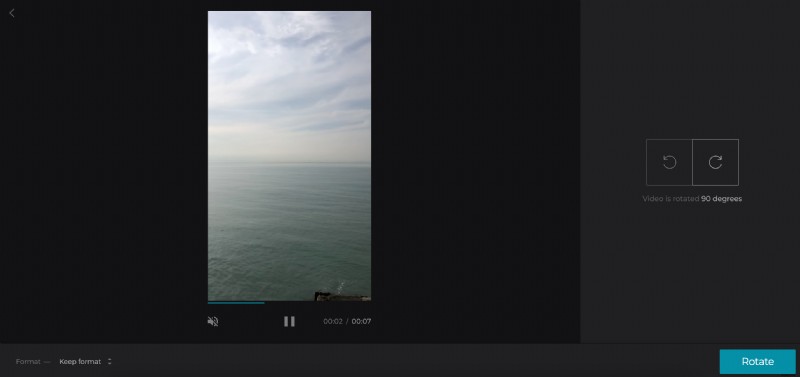
Vergeet niet een uitvoerformaat te selecteren. MOV en MP4 worden algemeen geaccepteerd door verschillende sociale media, maar u kunt iets exotischers kiezen, zoals ASF of VOB als dit beter aansluit bij uw behoeften.
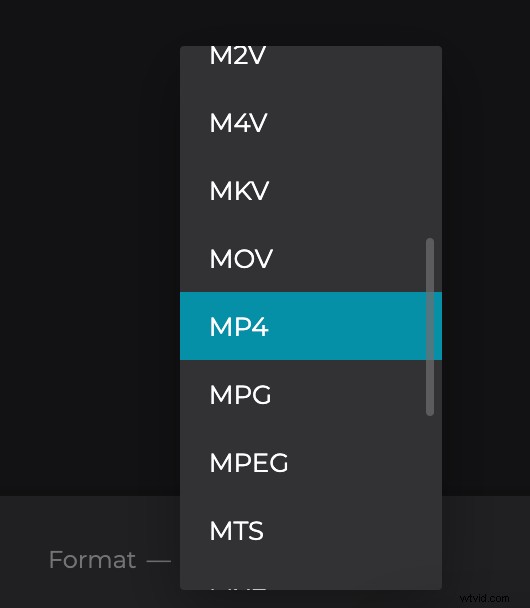
Als je klaar bent, klik je op "Roteren" en maak je klaar om je nieuwe video te downloaden.
-
Sla de geroteerde clip op
Download het resultaat naar uw persoonlijke apparaat of cloudopslagaccount. Als je van gedachten bent veranderd en het op een andere manier wilt roteren of een ander formaat wilt selecteren, hoef je niet helemaal opnieuw te beginnen bij de allereerste stap - druk gewoon op de pijl "Terug naar bewerken" en blijf werken!